Meerkat एक लाइव वीडियो स्ट्रीमिंग ऐप है जो ट्विटर से सीधा जुड़ा हुआ है। मीरकैट पर जो कुछ भी होता है वह ट्विटर पर भी होता है।
इस ऐप का उपयोग करने के लिए, आपको पहले इसे iTunes या Play Store से इंस्टॉल करना होगा, बहुत ही अगली चीज जो आपको करने की आवश्यकता है वह आपके ट्विटर खाते में साइन इन है, यह ऐप केवल एक ट्विटर खाते के साथ काम करता है।
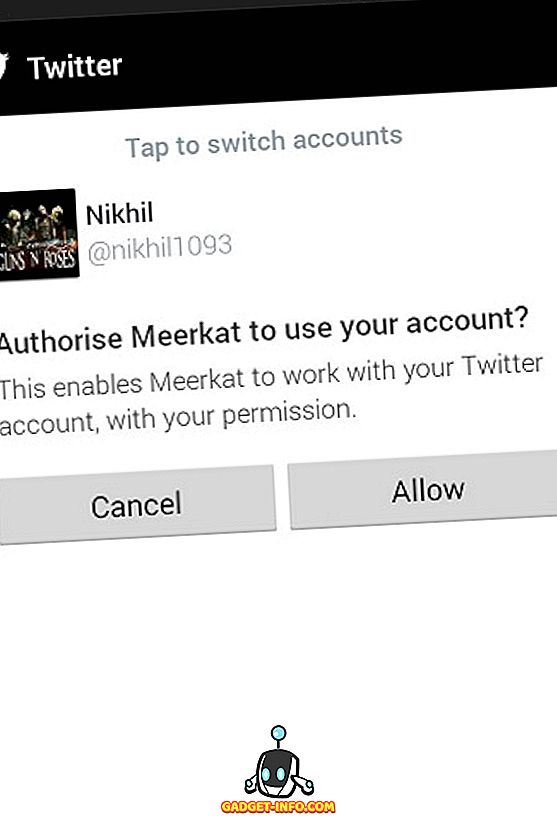
पहली बार मेर्कैट खोलना
जब आप इस एप्लिकेशन को खोलते हैं, तो आपको दिखाई देने वाली पहली चीजों में से एक मेर्कैट है। यदि आप इसे दबाते हैं तो यह उस दिशा को बदल देगा जो इसे देख रही है और साथ ही लाइव या आगामी स्ट्रीम की फ़ीड ताज़ा हो जाती है।
एक और बात, मीरकैट में दो प्रकार के फ़ीड हैं, एक लाइव वीडियो है जो दुनिया के विभिन्न हिस्सों से स्ट्रीमिंग कर रहा है और दूसरा आगामी वीडियो का है जो विभिन्न स्थानों के लोगों द्वारा निर्धारित किया गया है।
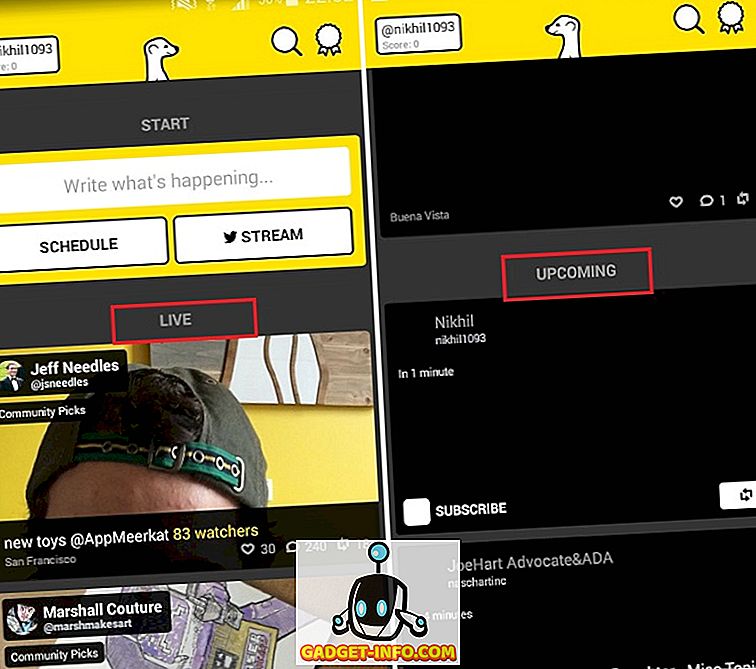
मीरकैट पर एक लाइव स्ट्रीम देखना
एक बार जब आप एक लाइव स्ट्रीम चुनते हैं, तो आप वीडियो स्ट्रीमिंग देखेंगे और इसके अलावा आप अपनी स्क्रीन पर बहुत सारी अन्य चीजें देखेंगे जैसे कि इसे दिल पर दबाकर इसे पसंद करने के लिए एक विकल्प, अन्य विकल्पों में टिप्पणी करना, पुनः ट्वीट करना शामिल है ( चिल्लाकर) और घर वापस जा रहा है।
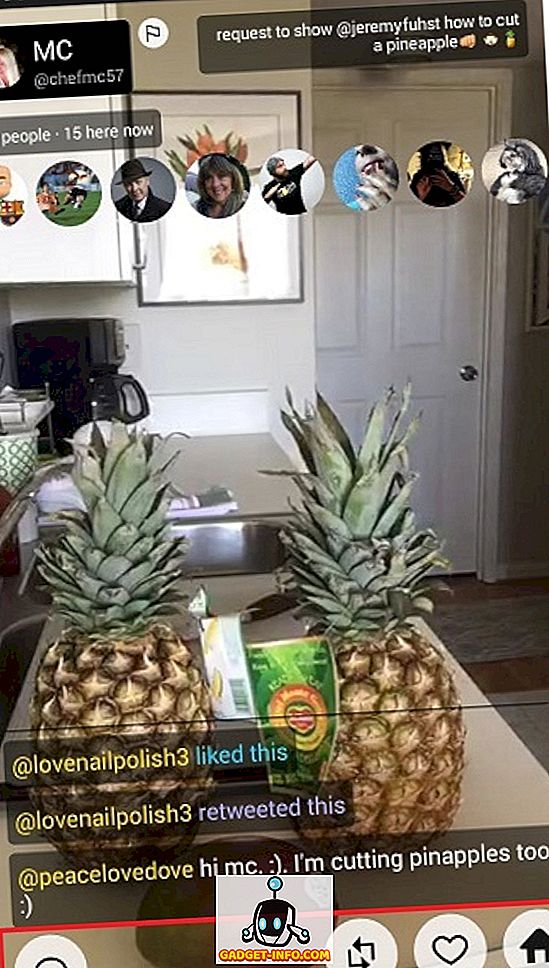
जब आप एक टिप्पणी पोस्ट करते हैं, तो ऐप आपको यह विकल्प देता है कि आप उस टिप्पणी को अपने ट्विटर अकाउंट पर एक ट्वीट के रूप में प्रदर्शित करना चाहते हैं या नहीं। इसके अलावा आप टिप्पणी अनुभाग में ऊपर और नीचे स्क्रॉल करके Meerkat ऐप में सभी टिप्पणियां देख सकते हैं।
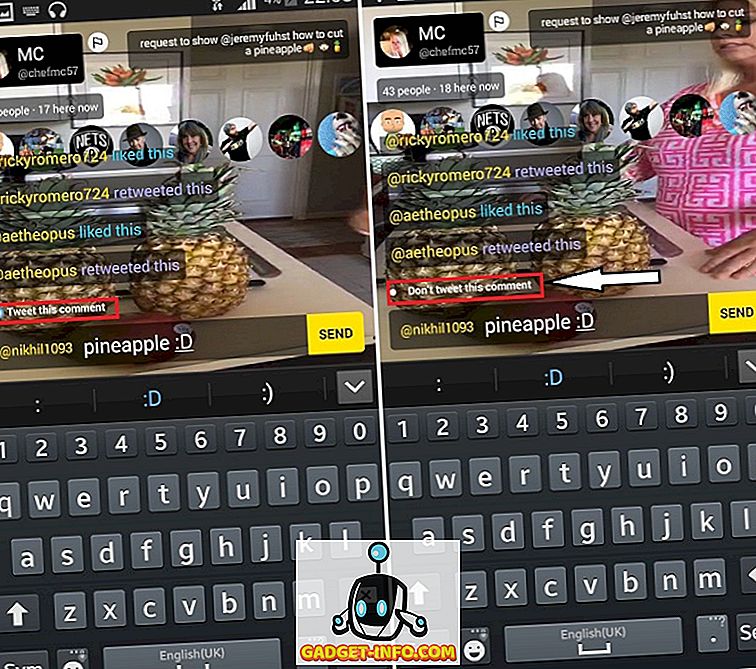
आप उन सभी उपयोगकर्ताओं को भी देख सकते हैं जो उस स्ट्रीम को देख रहे हैं जिसे आप से आबद्ध किया गया है।
अपने खुद के लाइव वीडियो को स्ट्रीम करना
एक और चीज जो आप मीरकैट पर कर सकते हैं वह है आपका अपना लाइव वीडियो।
लाइव वीडियो स्ट्रीम करने के लिए, आपको शेड्यूल पर या अपने होम स्क्रीन पर लिखे स्ट्रीम पर क्लिक करना होगा। आप यह भी तय कर सकते हैं कि आप किस क्षेत्र में पाठ दर्ज करके अपना वीडियो देना चाहते हैं, जहां ' क्या हो रहा है ... ' लिखा है।
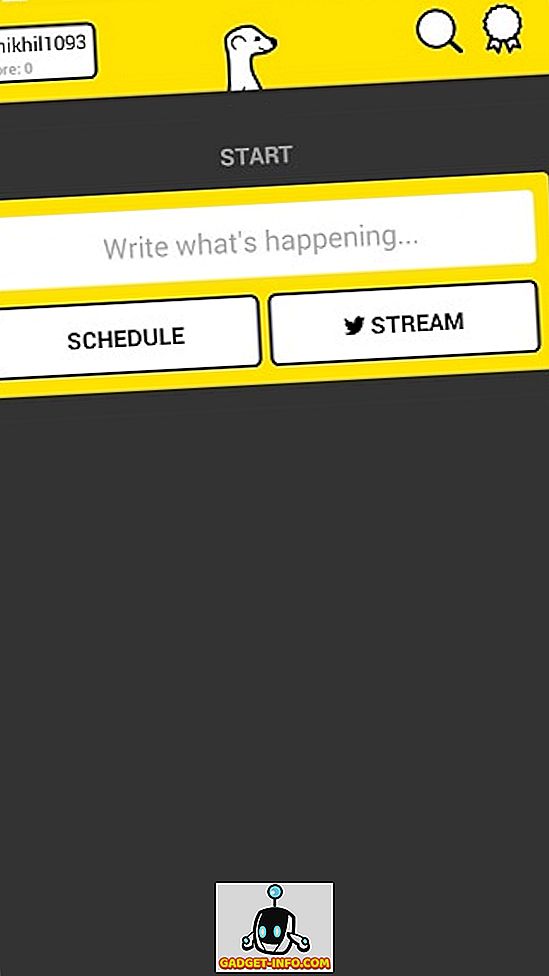
एक बार जब आप ऐसा कर लेते हैं, तो आपको अपनी वैयक्तिकृत धारा मिल जाएगी, जो आपको बताएगी कि आपके लाइव स्ट्रीम पर कितने लोग हैं, कितने लोग इसे किसी भी समय देख रहे हैं, आपके पास एक टिप्पणी पोस्ट करने का विकल्प भी है और जैसा कि उल्लेख किया गया है कि आपसे पूछा जाएगा कि क्या आप उस टिप्पणी को ट्विटर पर साझा करना चाहते हैं या नहीं।
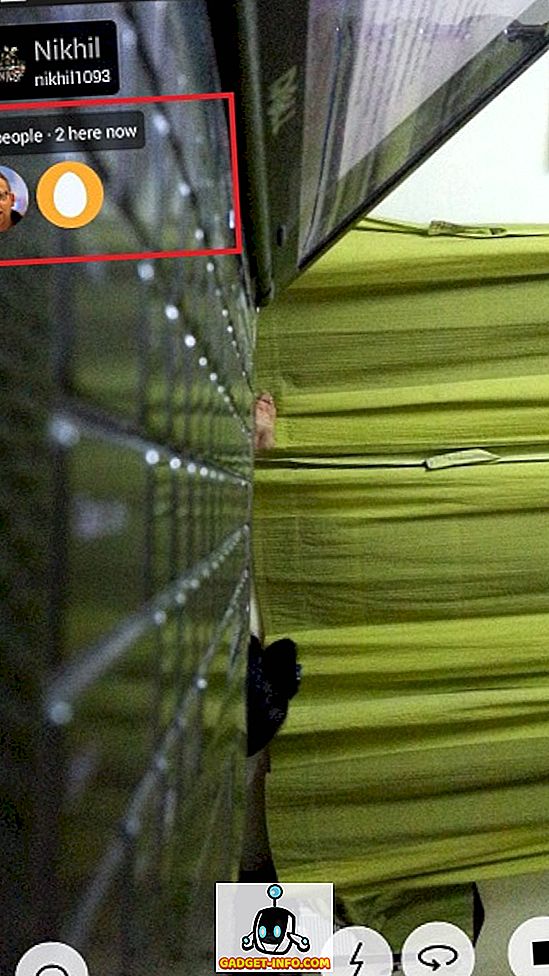
आपके द्वारा उपयोग किए जा रहे कैमरे को निष्क्रिय करने का विकल्प मिलता है; आपको स्ट्रीमिंग रोकने का विकल्प भी मिलता है। एक बार जब आप स्ट्रीम को समाप्त कर लेते हैं, तो आपको बताया जाएगा कि कितने लोगों ने आपकी स्ट्रीम देखी।
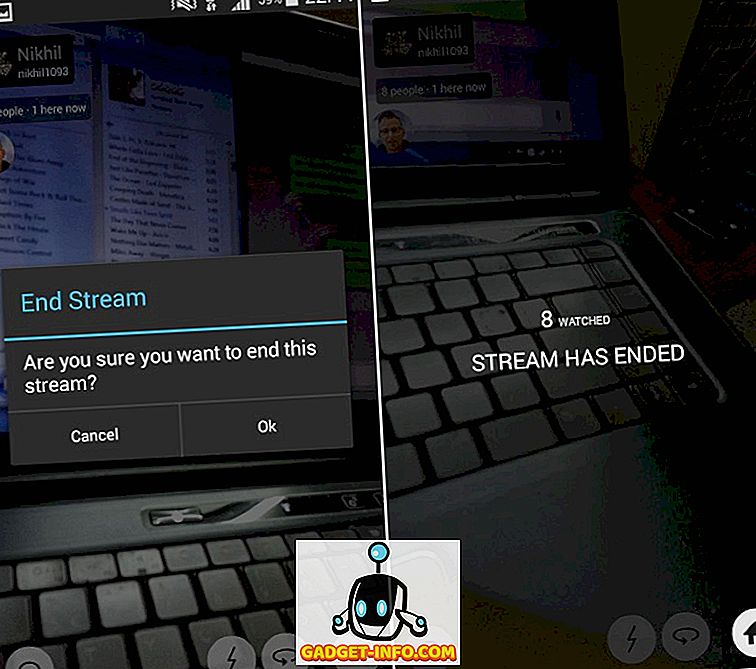
एक लाइव स्ट्रीम शेड्यूल करना
हमने इस बात पर चर्चा की कि हम अपने वीडियो को Meerkat पर लाइव स्ट्रीम कैसे कर सकते हैं, एक और चीज जो हम meerkat के साथ कर सकते हैं वह एक लाइव स्ट्रीम शेड्यूल कर रहा है।
ऐसा करने के लिए, आपको शेड्यूल बटन पर प्रेस करना होगा जो स्ट्रीम बटन के ठीक बगल में है।
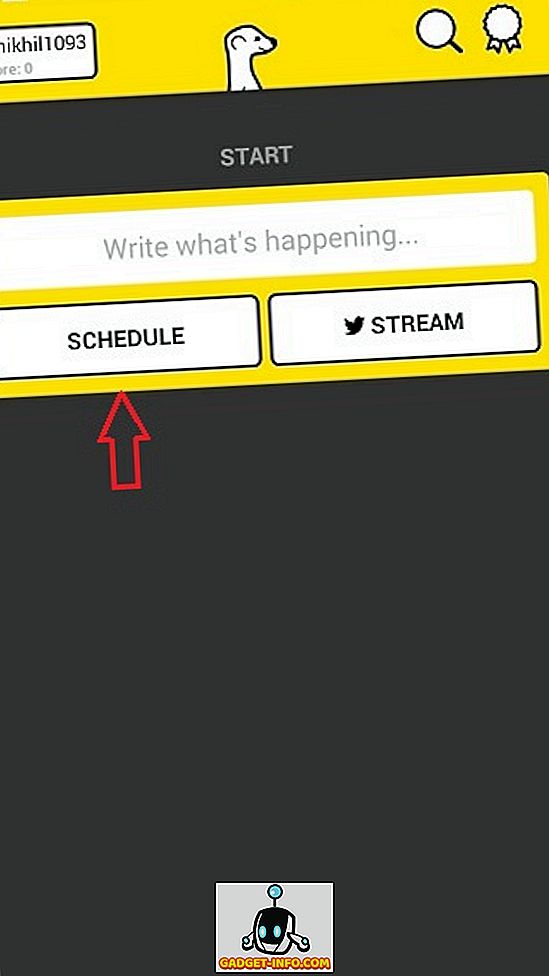
इसे दबाने पर, आपको समय चुनने और चित्र जोड़ने के विकल्प मिलेंगे। यह तस्वीर जो आप जोड़ते हैं, वह तब दिखाई देगी जब आपकी धारा Meerkat पर वीडियो के आगामी अनुभाग में प्रदर्शित होगी, लोग इसे सब्सक्राइब कर सकते हैं, इसलिए उन्हें पता चल जाएगा कि यह प्रसारण कब शुरू होगा; वे इसके बारे में फिर से ट्वीट भी कर सकते हैं।
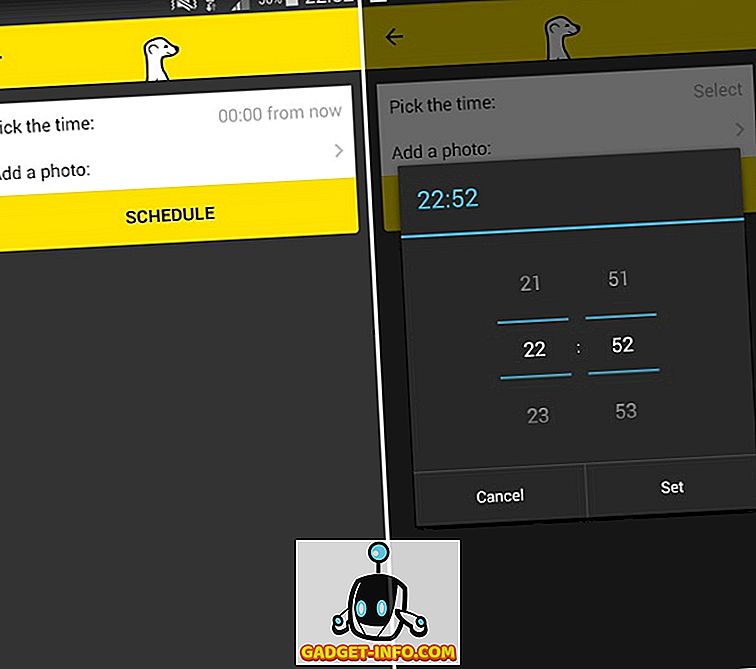
एक बार निर्धारित समय आने के बाद, इससे जुड़े सभी लोगों को सूचित किया जाएगा। आपको एक सूचना देखने को मिलेगी जैसा कि आप नीचे दिए गए चित्र में देख सकते हैं जब आपका निर्धारित समय आता है।
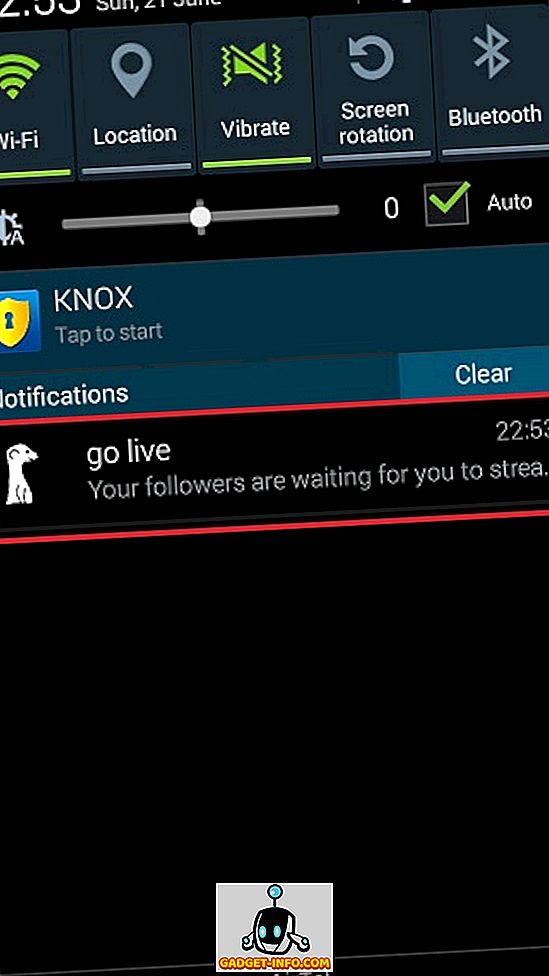
सेटिंग्स और एक्स्ट्रा
अपनी होम स्क्रीन के शीर्ष दाईं ओर आप एक आइकन देख सकते हैं जो बैज जैसा दिखता है। इस पर टैप करके आप लीडर-बोर्ड का उपयोग कर पाएंगे, जो आपको बताता है कि दुनिया भर के सभी स्टेक मीरकैट उपयोगकर्ताओं के बीच स्कोर तालिका का नेतृत्व कौन करता है।
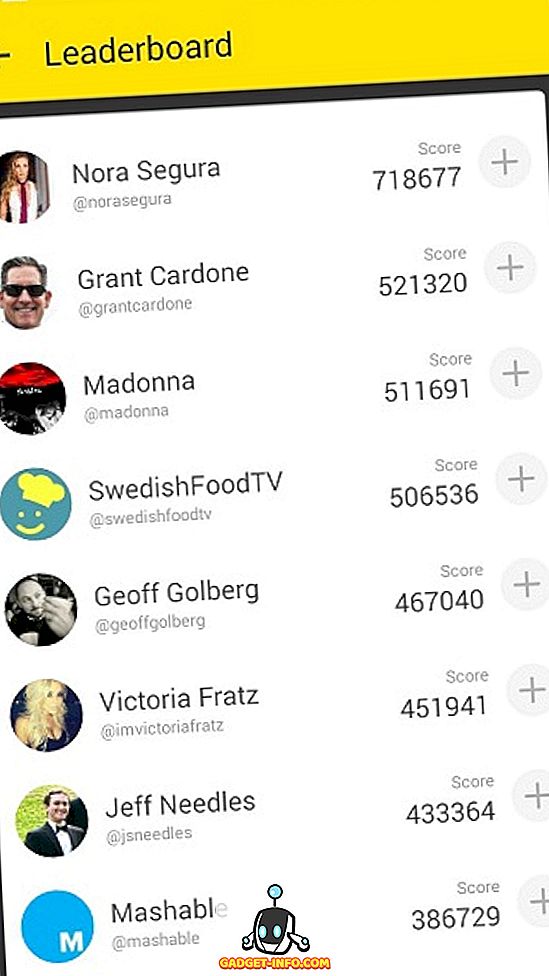
आप शीर्ष बाएं कोने पर क्लिक कर सकते हैं, जहां आपके पास आपका ट्विटर आईडी है, साथ ही आपके स्कोर को देखने के लिए कि आप सभी किसका अनुसरण कर रहे हैं, सभी ने आपका अनुसरण किया है।
आप इस स्थान से सूचनाओं और अधिसूचना ध्वनियों के लिए सेटिंग को भी चालू कर सकते हैं (जैसा कि नीचे दी गई तस्वीर में देखा जा सकता है)। अंत में, उसी स्थान पर, यदि आप चाहें तो लॉग आउट ऑफ मेर्कैट का विकल्प भी प्राप्त कर सकते हैं।
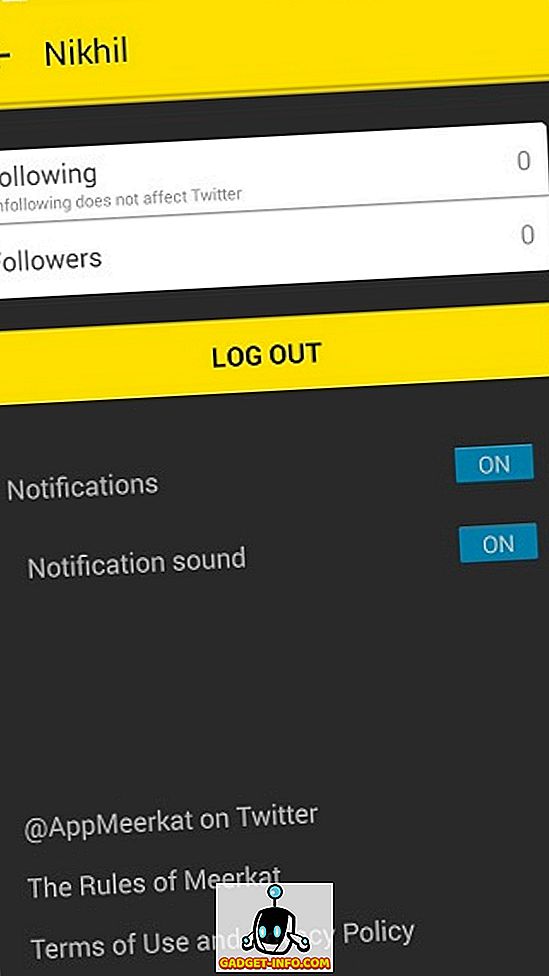
तो, यह पेरिस्कोप के लिए हमारा शुरुआती मार्गदर्शक था। यदि आपके पास कोई प्रश्न है, तो नीचे टिप्पणी में पूछने के लिए स्वतंत्र महसूस करें।





![उल्लसित सांता की Google खोज युक्तियाँ रैप [वीडियो]](https://gadget-info.com/img/social-media/356/hilarious-santa-s-google-search-tips-rap.jpg)



![अधिक सामान - 366 सेकंड्स में 2012 के 366 दिन [वीडियो]](https://gadget-info.com/img/more-stuff/174/366-days-2012-366-seconds.jpg)